知識ゼロから動画編集を始めて副業・転職と人生変わりはじめました、しばいぬ店長です。
端的に言いますが、動画編集(PremierePro)をこれから始める方はかふたろうさんの無料YouTubeで学ぶ、これ1択です!
理由は以下の通りです。
- 無料で好きな時にいつでも学べる(5時間という大ボリューム)
- 初めてPremiereProを触る人の目線でめちゃくちゃ丁寧に説明されている
- 編集用の動画素材も用意されており、この通りに進めれば知識なしでも1本動画を作れる
- もし動画編集が自分には合わないと感じても、無料なのでダメージなし
- かふたろうさんに多くの信頼と実績がある
とにかく初期費用かけずに動画編集を始めたい方は
⇩目次内
【筆者が提案する『コストをかけずに動画編集を試してみる方法』】へ。
教えの丁寧さから初心者向け動画としてダントツの再生数
かふたろうさんは2021年7月現在でYouTubeのチャンネル登録者数63,000人を超える有名なお方です。
私も初めて動画編集に手をつける時、かふたろうさんの動画にお世話になりましたm(_ _)m
上記の動画は2021年になってから改訂版という感じで出された動画なので、当時私が学ばさせていただいた動画はコチラですが以前の動画でも十分学習になります。
2021年現在で115万回再生です・・
一体何人の編集者がここから巣立っていったのか・・!
かふたろろうさんは、ご自身が初めてPremiereProを触った時に複雑で訳わからなかったという経験から、初めてPremiereProを触る人の目線で一つ一つ機能やツールの説明をしていらっしゃいます。
(教える側は相当たいへんだと思います)
これだけの視聴者がいてかふたろうさんの悪評が一切聞こえてこないのは信頼できる証です。
冒頭の動画の方がかふたろうさん自身の知識と経験がアップデートされているのでより良い学びになるかとは思います!
いろんなYouTubeチュートリアルがあって有料教材もあってどれで学んだらいいかわからないという方はかふたろうさんをバチボコに強くおすすめします。
ソフトの使い方、基本的なカット・テロップ・BGMの入れ方などはかふたろうさんから学べます。
有料教材を購入してみたものの
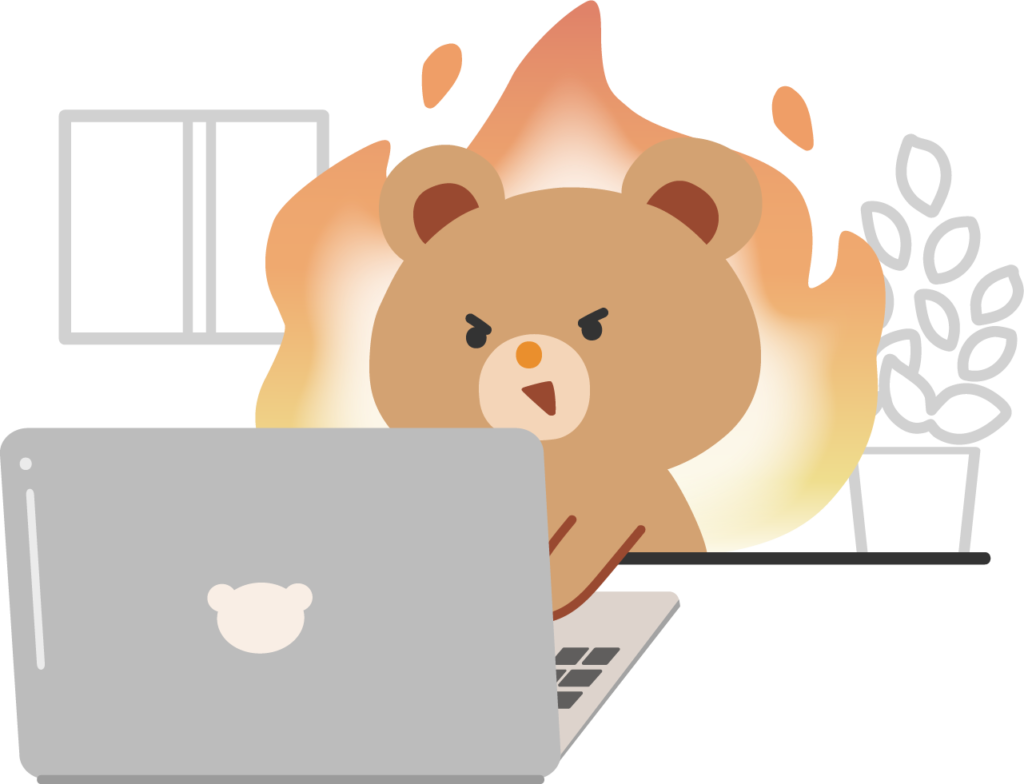
私はかふたろうさんの動画で学習したあと初心者向けの有料教材も購入してみました。
が、
そこに載っているのはかふたろうさんの動画で既に知り得たことが大半…!
これは教材選びに問題があったのもありますが、大切な基礎はかふたろうさんのYouTubeでまかなえてしまうということですね。
(もちろん購入してムダだったということはないですが、初心者向け教材だとかふたろうさんと内容かぶるかもです)
お金をかけるのは試してみてからでも良い

筆者が提案する『コストをかけずに動画編集を試してみる方法』
PremiereProの無料お試し期間7日間 × かふたろうさんのYouTube動画
です。
- 初期費用、まずはかけずにいきましょう。
PCがない方はPCの購入だけは必須になりますが・・
『まともに編集ソフトが動かない』というレベルでなければスペックは高くなくても一度現状のPCで始めることをおすすめします。
PCも相当デカイ出費ですから、重くても最低限動けば【楽しく続けられそうかどうか】を判断するまで購入する必要はないかと。
かふたろうさんの動画に沿って動画をつくるならAdobeの「PremierePro」を導入する必要があります。
Adobeは月額制でちょっとお高めです。
なぜなら、プロでもバリバリ使用している優秀な編集ソフトだからです。
最近は、実際にPremiereProを使ってYouTube編集している仲里依紗さんがCM出演していたり、シン・エヴァンゲリオンの制作で活躍したことなどで少し話題になっていましたね。
話を戻しまして、Adobeソフトは初めて利用される方には7日間の無料期間が付いています。
この無料期間を利用しながらかふたろうさんの無料YouTubeにて学ぶことで初期費用をかけず動画編集を始められます。
7日間しっかりコミットすれば、かふたろうさんのYouTube講義に沿って1本動画が作れるんじゃないかと思います。
もしやってみて「難しくわからん!!もうやめた!!」
となっても編集ソフト&YouTubeの講座は無料なのでかかった費用ゼロ、リスクゼロです。
8日目になると自動的にAdobeと契約することになるので7日目に解約を忘れないよう注意が必要です。
はっきり言って公式はめちゃんこ高いです。
一番安く利用する方法も執筆しました。
無料期間あわせて、1日もムダにせずお得に利用したい方は参考にしてみてください。

経験上思うのは、本気で仕事にしていきたいなら最初からPremiereProを選択しておいた方が結果近道になるということです。
やれることが多いのはもちろんですが、いろんなサイトに掲載されている《動画編集者募集》の応募条件に
「PremierePro使用の方」
という記載を本当にたくさん見かけます。
動画編集が自分の「楽しい」になるかわからない

「楽しそう」
「在宅で仕事がしたい」
「副収入を得たい」
いろいろ動機はあると思いますが、なんにせよ会社員とはちがう働き方なのでどうせならストレスなく楽しくやりたいですよね。
でもなんでもやってみなくちゃわからないので、初期投資にお金かけてやってみたら「私には合いませんでした」
となるパターンも十分ありえます。
なのでいろいろ迷われている方にもやはり
PremierePro無料期間 × かふたろうさんのYouTube がおすすめです。
AdobeCleatibeCloudというAdobeの各ソフト詰め込みパッケージを利用すると
PhotoshopやAfterEffectsといった他のAdobe製品とも連携ができて、使いやすさ向上やクオリティアップが図れます。
のちのちは検討する余地ありです。
AdobeCCについてはこちらから確認してみてください。
私が動画編集始める時に知っておきたかったなぁと思うお話をしたためてみました。
それではっ!









